Inicio ” Windows 10 ” Error de bloqueo por violación de DPC Watchdog Windows 10 – Solución rápida
Error de bloqueo de violación de DPC Watchdog en Windows 10 – Solución rápida
25
RECOMENDADO: Haga clic aquí para corregir errores de Windows y mejorar el rendimiento del PC
DPC Watchdog Violation Crash Error Windows 10 Quick Fix – Uno de nuestros lectores ha señalado problemas que se producen habitualmente en Windows 10 PC y que transforman toda la pantalla en color azul con un mensaje peculiar que se aprehende comoDPC_WATCHDOG_VIOLATION. Con este error, la pantalla del PC muestra la información correspondiente y conduce rápidamente a un reinicio.
Los expertos de Microsoft afirmaron que el culpable de esta perturbación es el controlador titulado iastor.sys y que no es adecuado y conflictivo en Windows 10. Por lo tanto, Microsoft está haciendo todo lo posible para impedir que el controlador se traslade a Windows 10 durante la fase de actualización. Pero para aquellos que ya están en Windows 10, necesitan sustituir ese controlador defectuoso inadecuado por el de Microsoft que está etiquetado como storahci.sys. Vea cómo ejecutamos todo el proceso.
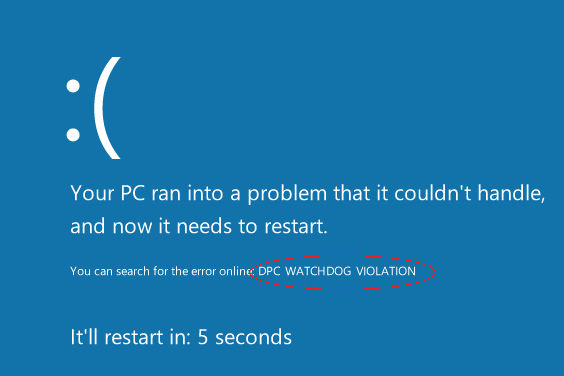
>Cómo>>
- Producir colectivamente un clic en los botones Win y X y, desde la barra de desarrollo, optar por el Administrador de dispositivos.
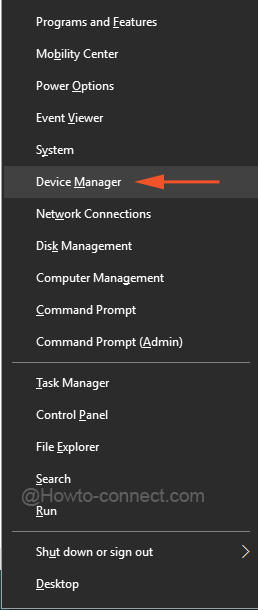
>>En la estructura visible, percibir los detalles del controlador autorizado como controladores IDEATA/ATAPI.
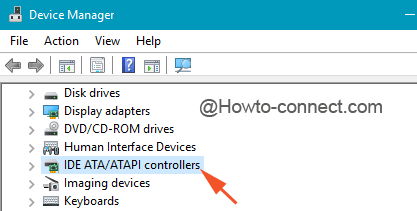
>>Opte por el controlador que se reconoce con “SATAAHCI” pero también asegúrese de verificar que el controlador elegido es el correcto y, por lo tanto, haga clic con el botón derecho del ratón sobre él y, a continuación, sobre Propiedades, cambie a la pestaña Controlador y, a continuación, a Detalles del controlador.
Nota: Las capturas de pantalla ya tienen instalado el controlador de Microsoft, así que no se confunda con las imágenes.
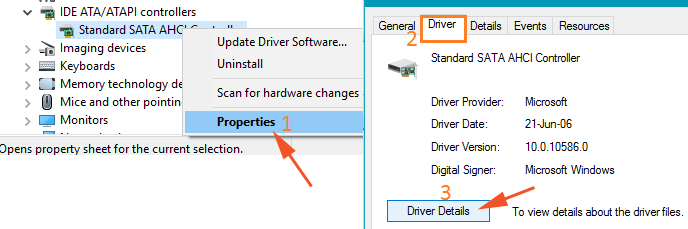
>>Compruebe que “iastor.sys” está descrito en un controlador de la lista y, a continuación, haga clic en Aceptar.
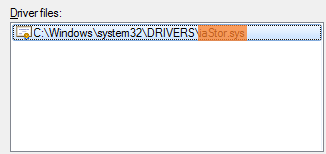
>>Después de examinar el nombre del controlador, cambie a la pestaña Controlador y continúe con un toque en el botón Actualizar controlador.
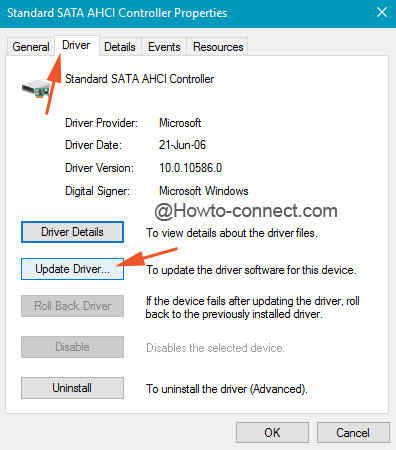
>>En la superficie excitada, haga clic en la opción que se detecta como Buscar software de controlador en mi equipo.
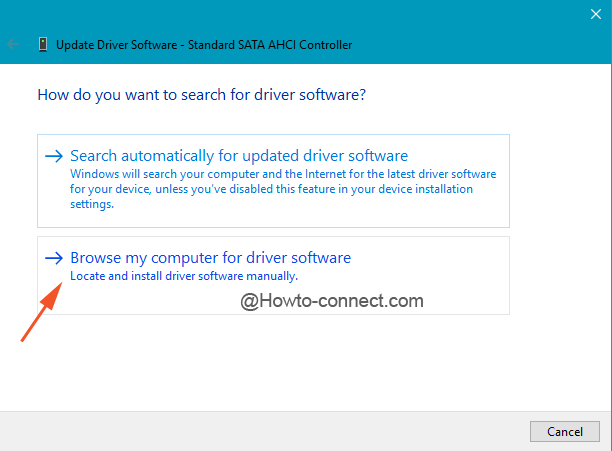
>>La interfaz resultante mostrará alguna información, opte por “Let me pick from a list of device drivers on my computer” (Déjeme elegir de una lista de controladores de dispositivos en mi ordenador). seguido de Ok.
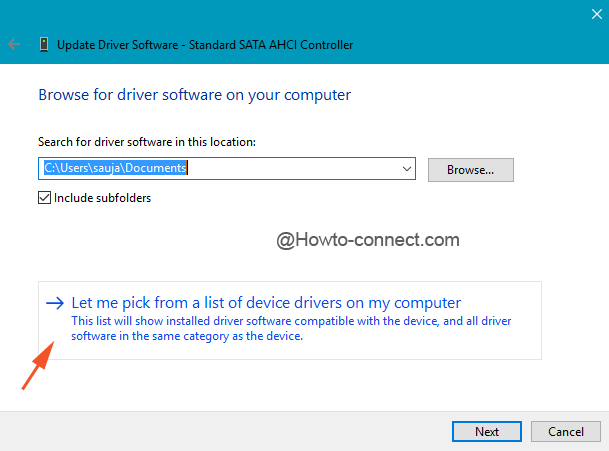
>>En caso de que no se disponga de hardware compatible con Underneath Show, seleccione la entrada que se describe a sí misma como “Standard SATA AHCI Controller” y haga clic en Next (Siguiente).
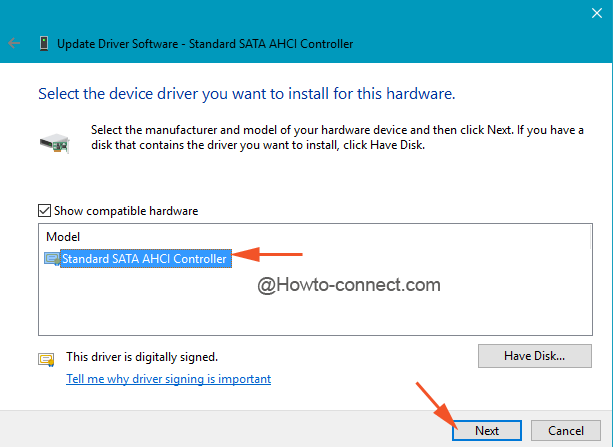
>>Por último, reinicie la máquina.
La tarea de sustituir el controlador antiguo por el de Microsoft no es tarea fácil. En caso de que usted sea uno de ellos que esté recibiendo este error, sustituya rápidamente al conductor mencionado y se libere del problema. Si conoce más métodos, por favor, ilumínenos con ellos.
RECOMENDADO: Haga clic aquí para corregir errores de Windows




